Atualizado em July 2025: Pare de receber mensagens de erro que tornam seu sistema mais lento, utilizando nossa ferramenta de otimização. Faça o download agora neste link aqui.
- Faça o download e instale a ferramenta de reparo aqui..
- Deixe o software escanear seu computador.
- A ferramenta irá então reparar seu computador.
Embora isto possa soar muito básico para alguns usuários, outros podem achar útil. Eu recebi um par de e-mails nos últimos meses me pedindo para preparar um tutorial básico sobre como criar atalhos. Então, neste post, vamos ver como
criar um atalho no desktop (Alaska)
no Windows 10/8/7, para sua aplicação favorita, programa, website, etc, e coloque-o em seu Desktop ou qualquer outra pasta, para fácil acesso.
Tabela de Conteúdos
Criar atalho na área de trabalho no Windows 10
Atualizado: julho 2025.
Recomendamos que você tente usar esta nova ferramenta. Ele corrige uma ampla gama de erros do computador, bem como proteger contra coisas como perda de arquivos, malware, falhas de hardware e otimiza o seu PC para o máximo desempenho. Ele corrigiu o nosso PC mais rápido do que fazer isso manualmente:
- Etapa 1: download da ferramenta do reparo & do optimizer do PC (Windows 10, 8, 7, XP, Vista - certificado ouro de Microsoft).
- Etapa 2: Clique em Iniciar Scan para encontrar problemas no registro do Windows que possam estar causando problemas no PC.
- Clique em Reparar tudo para corrigir todos os problemas
1] A maneira mais simples de criar um atalho na área de trabalho para o seu programa favorito é clicar com o botão direito do mouse no arquivo .exe e selecionar
Enviar para
>
Desktop (Criar atalho)
. Você verá que seu atalho foi criado na sua área de trabalho do Windows.
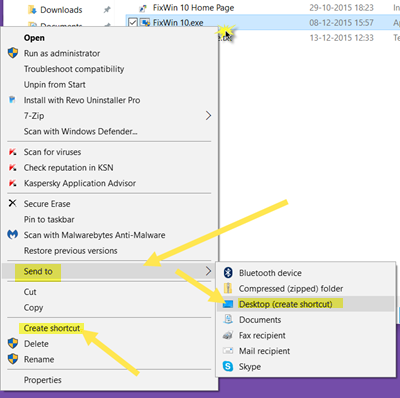
Se em vez disso você selecionar
Criar atalho
o seu atalho será criado no mesmo local. Você pode então arrastar e soltar no local de sua pasta desejada.
2] Há uma outra maneira, que é clicar com o botão direito do mouse na área de trabalho e selecionar Novo > Atalho. Você verá a seguinte caixa aberta.

Você deve entrar o caminho do arquivo executável do programa, para o qual você deseja criar o atalho.
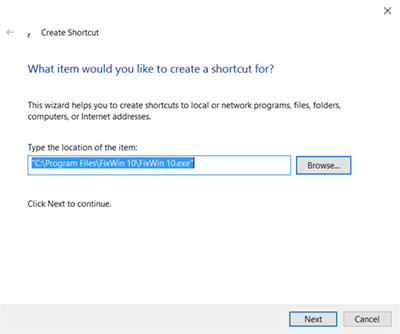
Se você souber o caminho, clique no botão Procurar e navegue até o arquivo .exe e selecione-o.
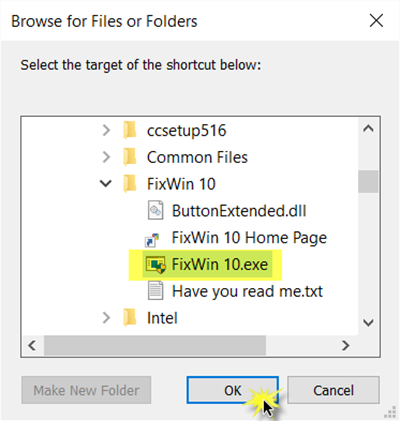
Como exemplo, tomei o FixWin, uma ferramenta gratuita que ajuda a corrigir problemas do Windows com um clique. Uma vez que você o tenha selecionado, clique em om OK.
Agora clique em Seguinte para abrir a seguinte janela. Você pode manter o mesmo nome ou modificá-lo.
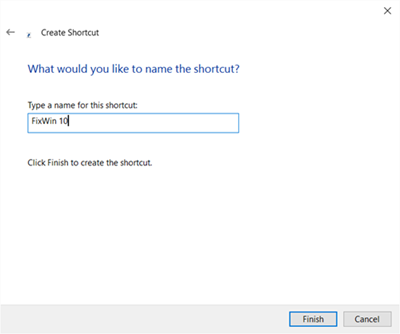
Clicando em Concluir irá criar o atalho da área de trabalho. Mas você notará que ele tem o ícone padrão.
Para dar ao atalho um ícone apropriado, clique com o botão direito do mouse sobre ele e selecione Propriedades.
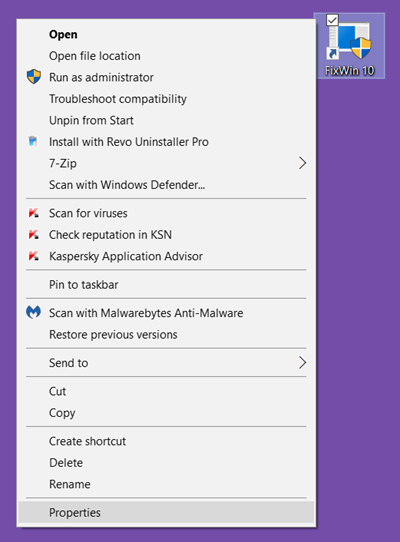
Quando a caixa Propriedades abrir, clique no botão Alterar ícone.
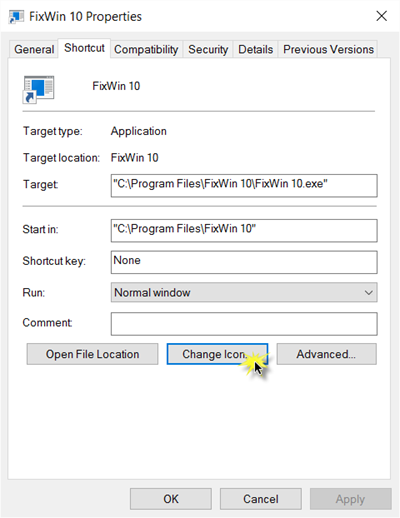
A seguinte caixa será aberta. Você pode selecionar um dos ícones do sistema ou pode clicar no botão Procurar e navegar até a pasta onde você poderá armazenar seus arquivos .ico.
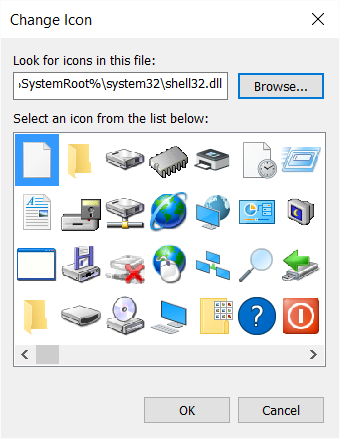
Selecionar o ícone desejado e clicar em Aplicar. Seu atalho obterá o ícone legal que você queria.

Aliás, se você quiser, você sempre pode cortar e colar, mover esse atalho e colocá-lo em qualquer outra pasta de sua escolha.
Se você não gostar, você pode remover o Atalho para texto e a Seta de Atalho usando um ajuste de registro ou nosso freeware Ultimate Windows Tweaker, que está disponível para Windows 10/8.1/8/8/7/Vista.
Usando este procedimento você também pode:(Alaska)
- Criar encerramento, reiniciar, efetuar logoff, suspender atalhos
- Criar Slide Para Encerrar atalho
- Criar Atalhos de Website
- Criar atalho na área de trabalho para Switch User Accounts
- Criar um atalho Clear Clipboard
- Criar atalho para o Evernote Tag e Notebook.
Estas mensagens irão ajudá-lo se você precisar criar outros atalhos:(Alaska)
- Criar um único atalho no desktop para abrir várias páginas web
- Crie um atalho para a conexão remota da área de trabalho
- Criar Atalho de Desktop para Desabilitar, Ativar Firewall do Windows
- Criar atalhos do Desktop para abrir várias Configurações no Windows 10
- Crie atalhos automaticamente para mídias removíveis na área de trabalho do Windows.
.
Você também pode usar nosso freeware Handy Shortcuts para criar muitos outros atalhos. Nossa ferramenta Create A Shortcut Tool permite que você crie atalhos em qualquer lugar do seu computador facilmente. Dê uma olhada neles.
RECOMENDADO: Clique aqui para solucionar erros do Windows e otimizar o desempenho do sistema
Bruno é um entusiasta de Windows desde o dia em que teve seu primeiro PC com Windows 98SE. Ele é um Windows Insider ativo desde o Dia 1 e agora é um Windows Insider MVP. Ele tem testado serviços de pré-lançamento em seu Windows 10 PC, Lumia e dispositivos Android.
